ドローン初心者にとって実物のドローンを飛ばす前にVelocidroneのようなシュミレーターで事前に練習するのは非常に効果的です。
Velocidroneの詳細については以下の記事もご覧いただければと思います。
せっかくのシュミレーターなので使用環境にもこだわりたいもの。
特にパソコンとプロポ(送信機)をUSBケーブルでつなぐとケーブルがきになって集中力をかいてしまいます。
またUSBケーブルだとプロポが反応しないなんてことも起きるケースがあります。(私も苦しめられました…)
そこで今回ご紹介するのはパソコンとプロポを専用USBを使って無線(コードレス)でやる方法です。
プロポ別に専用USBがありますので、私が持っているフタバ製プロポとSpectrum DXEの2つのプロポを事例にご紹介します。
VelocidroneをワイヤレスUSB(無線)とプロポでやる方法
冒頭でも簡単に書きましたが、シュミレーターをやるためにはプロポとパソコンを繋ぐ必要があります。
繋ぎ方は有線かコードレスのどちらかになりますが私は断然、コードレスをオススメします。
コードを気にせずドローン操作に集中できますし、もしパソコン画面をテレビなどの大画面で映したい場合もコードレスの方が何かと便利でしょう。
フタバ製プロポ(16SZ)でVelocidroneを無線でやる方法
シュミレーターを操作するための送信機は実際のドローンを操作する送信機をそのまま使う事ができます。
その送信機は色々と候補がありますが、まずは日本で圧倒的人気でユーザ数も多いフタバ製プロポとワイヤレスUSBでVelocidroneをやる方法をご紹介します。
私のプロポはフタバの16SZになります。
おすすめのフタバプロポについては以下の記事もご覧いただければと思います。
フタバ製プロポ用のワイヤレスUSB(X-BOSS OASISワイヤレスFPV)
上記はフタバ製プロポ用のX-BOSS OASISワイヤレスFPVというワイヤレスUSBです。
X-BOSS OASISワイヤレスFPVはMakerfireで買えます。
約2000円で購入できるので他のワイヤレスUSBに比べお買い得です。
ワイヤレスUSBとフタバ16SZのバインド方法
以下の動画は、X-BOSS OASISワイヤレスFPVの開封から16SZとのバインド、Velocidroneでのプロポ設定までを解説したものです。
FUTABA ワイヤレスシュミレ-タコントロ-ル Wsc-1
フタバからフタバプロポ専用のシュミレーター用ワイヤレスUSBが出ました。
価格は約5000円と高めですが、フタバ純正なので感度は良いかもしれません。
Windowsだけでなく、Macでも使えるようです。
Spectrum製プロポ(DXE)でVelocidroneを無線でやる方法
続いてSpectrum社のDXEのケースをご紹介します。
その前にDXEについて触れておくと、このDXEの利点はなんといっても価格です。
約8000円ちょっとで購入できます。
日本の大手ネットショップやドローンショップで購入できます。
海外サイトでも購入できますが技適が付いていない可能性があるので技適付きかどうか確認後に購入しましょう。
もちろん日本で買う場合も念のため技適付きか確認しましょう。
また念のためですがドローンの各送信機にはメーカー毎に送信プロトコルというのがあり、DXEの送信プロトコルはDSMXです。
最近はマルチプロトコル対応のプロポもありますのでそちらを選択するのも良いでしょう。
Spectrum製プロポ用のワイヤレスUSB
以下はSpectrum製プロポ用のワイヤレスUSBです。
もちろんDXEにも使えます。
私はアメリカのホビーショップで購入しましたが日本から買う場合はネットで検索するとgetfpvなどにも置いてあるようなのでそこから購入かと思います。
アメリカだとアマゾンで売ってるんですけど…
ワイヤレスUSBとDXEのバインド方法
上記のコードレスUSBとDXEのバインドが少し分かりにくいので触れておきます。
USBはパソコンのUSBポートに挿せばいいだけでなく以下のボタンを押しながら挿してくだい。
するとUSBが点滅します。
点滅がバインドできる状態になった合図ですので後はDXEとドローンをバインドさせるのと同じ作業です。
DXEのバインドボタンを押しながらDXEの電源を入れましょう。
まとめ
いかがでしたでしょうか?
今回は、
- ドローンシュミレーターVelocidroneの概要
- フタバ16SZとDXEそれぞれでワイヤレスUSBを使ったVelocidroneのやり方
についてご紹介しました。
今後は具体的なVelocidroneの楽しみ方や、良くつまづくポイントをご紹介していければと思っています。




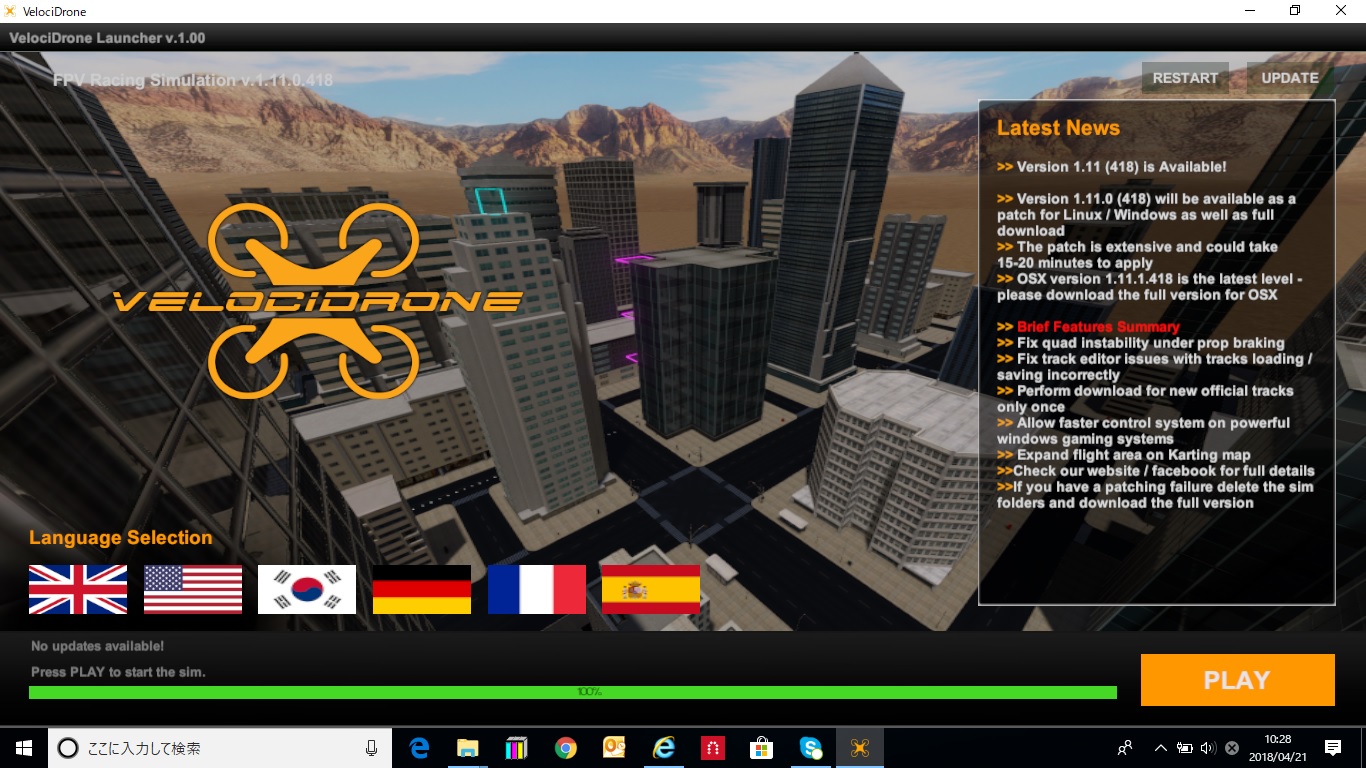














コメント